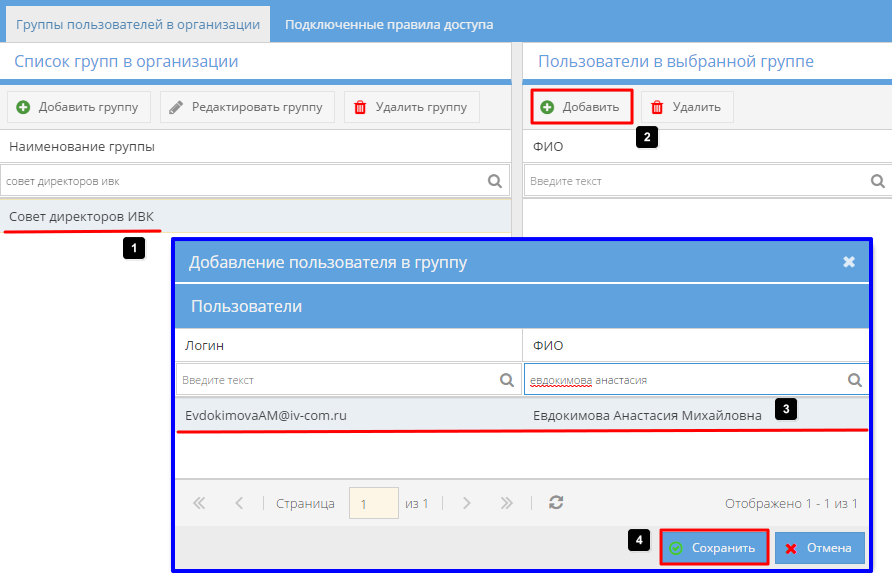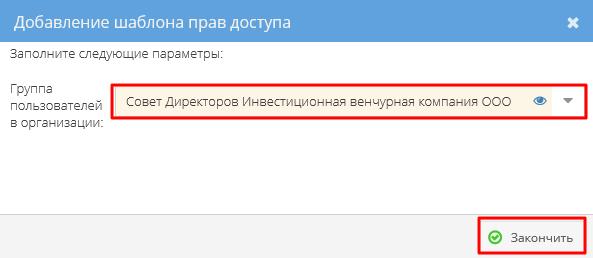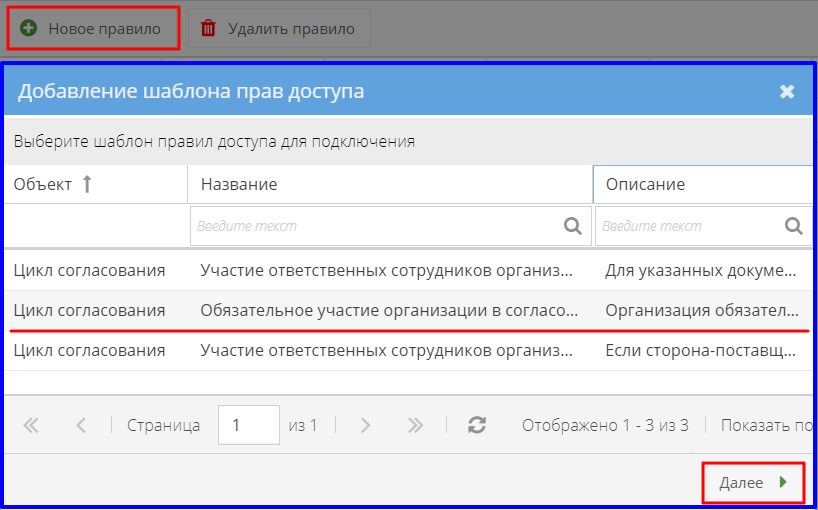Утративший силу
Для добавления пользователя в группу необходимо выделить из списка нужную группу и в разделе «Пользователи в выбранной группе» нажать кнопку «Добавить».
В открывшемся окне со всеми зарегистрированными пользователями в системе необходимо найти нужного пользователя и нажать «Сохранить» (рисунок 22).
Удаление пользователя из группы происходит по кнопке «Удалить». В появившемся диалоговом окне необходимо подтвердить действие.
Правила доступа – определённые правила предоставления пользователям доступа к электронным документам или инвестиционным проектам. Правила доступа может создавать пользователь в роли «Редактор организации». Правила могут распространяться как на всех пользователей системы, так и на определённые группы или конкретных пользователей. Правило действует как для существующих документов или проектов, так и для вновь создаваемых, пока оно не будет изменено.
Внешний вид вкладки «Подключенные правила доступа» представлен на рисунке 24. В левой части экрана отображаются «Объекты», которые используются в качестве разделов, фильтрующих правила. Правила отображаются в правой части экрана в соответствии с выбранным разделом.
Для подключения правила нужно нажать кнопку «Подключить правило доступа». Откроется диалоговое окно с мастером подключения правил. Доступные правила доступа отображаются в зависимости от выбранного раздела. Если раздел не выбран, то отображаются все правила доступа (рисунок 25).
- «Замещение сотрудника в инвестиционном проекте» позволяет предоставить указанной группе пользователей доступ на редактирование инвестиционных проектов, где в качестве организации-инвестора выступает текущая организация и пользователь, которого нужно заместить является «Редактором проекта» (добавление группы в список доступа в роли «Редактор проекта»).
- «Чтение всех инвестиционных проектов организации» позволяет предоставить указанной группе пользователей доступ на чтение всех инвестиционных проектов, где в качестве организации-инвестора указана текущая организация (добавление группы в список доступа в роли «Читатель проекта»).
- «Участие ответственных сотрудников организации в согласовании документов по запросу» позволяет предоставить указанному пользователю или группе пользователей доступ к выбранным электронным документам организации в качестве наблюдателя или участника согласования, если организация участвует в согласовании.
- «Обязательное участие организации в согласовании документов» позволяет предоставить указанному пользователю или группе пользователей доступ к электронным документам организации в качестве наблюдателя или участника согласования. В случае установки данного правила согласование выбранных электронном документов данной организацией обязательно.
- «Чтение всех документов организации» позволяет предоставить доступ группе пользователей на чтение всех электронных документов, где в качестве одной из сторон указана текущая организация (добавление группы в список доступа ЭД в роли «Читатель»).
- «Замещение сотрудника» позволяет предоставить указанной группе пользователей доступ на редактирование документов «Договор», «Спецификация», «Товарная накладная», «Приложение», где в качестве одной из сторон выступает текущая организация и пользователь, которого нужно заместить является редактором (добавление группы в список доступа ЭД в роли «Редактор»).
- Ручной перевод подписанных документов в статус «Действует» позволяет предоставить указанной группе пользователей доступ на установку статуса «Действует (вручную)» в документах типа «Договоры», «Спецификации», «ПУДы» и «Приложения», где одной из сторон указана текущая организация (добавление группы в список доступа в роли «Контролер»).
- «Редактирование всех документов организации» позволяет предоставить доступ группе пользователей на редактирование всех электронных документов, где в качестве одной из сторон указана текущая организация (добавление группы в список доступа ЭД в роли «Редактор»).
- «Аутсорсинг консалтинговых услуг ООО УК «Стройком» позволяет предоставить доступ группе пользователей «Сотрудники ООО УК «Стройком» организации «Стройком УК ООО» на чтение всех электронных документов, где в качестве одной из сторон указана текущая организация (добавление группы в список доступа ЭД в роли «Читатель»). Данное правило можно использовать для организаций, которые передали на аутсорсинг консалтинговые услуги ООО УК «Стройком». Группой пользователей «Сотрудники ООО УК «Стройком» управляет редактор организации «Стройком УК ООО».
- «Аутсорсинг бухгалтерии ООО «БИК» позволяет предоставить доступ группе пользователей «Бухгалтерия организации ООО «БИК» на чтение всех электронных документов, где в качестве одной из сторон указана текущая организация (добавление группы в список доступа ЭД в роли «Читатель»). Данное правило можно использовать для организации, которые передали на аутсорсинг бухгалтерское обслуживание ООО «БИК». Группой пользователей «Бухгалтерия организации ООО «БИК» управляет редактор организации ООО «Бизнес Инновации Консалтинг».
- «Аутсорсинг ДОУ ООО «Экспертиза» позволяет предоставить доступ группе пользователей «Канцелярия. Входящие. Исходящие» организации ООО «Экспертиза» на чтение электронных документов с типом «Письмо», где в качестве одной из сторон указана текущая организация (группа добавляется в список доступа электронного документа в роли «Регистратор»). Данное правило можно использовать для организаций, которые передали на аутсорсинг документное обеспечение управления ООО «Экспертиза». Группой пользователей «Канцелярия. Входящие. Исходящие» управляет редактор организации ООО «Экспертиза».
- «Чтение всех документов организации Инвестором – Крикун А.А.» позволяет предоставить доступ пользователю Крикун Алексей Александрович на чтение всех электронных документов, где в качестве одной из сторон указана текущая организация (добавление группы «Инвестор: Крикун А.А.» в список доступа ЭД в роли «Читатель»). Данное правило можно применять для организации, учредителем которых является Крикун А.А.
- «Участие ответственных сотрудников организации в согласовании документов если контрагент-поставщик не аккредитован или находится в черном списке» позволяет предоставить указанному пользователю или группе пользователей доступ к электронным документам организации в качестве наблюдателя или участника согласования к обязательному циклу согласования, если сторона-поставщик документа не аккредитована или находится в черном списке.
Для добавления правил «Чтение всех документов организации», «Редактирование всех документов организации», «Чтение всех инвестиционных проектов организации» необходимо выполнить следующую последовательность действий:
Выбранная группа пользователей получает доступ к электронным документам или инвестиционным проектам, где в качестве одной из сторон указана текущая организация.
Для добавления правил «Аутсорсинг бухгалтерии ООО «БИК», «Аутсорсинг консалтинговых услуг ООО УК «Стройком», «Аутсорсинг ДОУ ООО «Экспертиза» необходимо осуществить следующую последовательность действий:
Следующий шаг с надписью «Нет параметров» пропустить, нажать кнопку «Закончить». Правило появляется в списке (рисунок 31).
Соответствующая группа получает доступ ко всем электронным документам в соответствующей роли, где в качестве одной из сторон указана текущая организация.
Для добавления правил «Замещение сотрудника» и «Замещение сотрудника в инвестиционном проекте» необходимо осуществить следующую последовательность действий:
Указать сотрудника, которого необходимо заместить. Список отфильтрован по подключенным пользователям к данной организации. Нужно выбрать группу из списка данной организации (рисунок 33).
Правило появляется в списке. В зависимости от выбранного правила группа получает доступ к электронным документам или инвестиционным проектам.
Доступ выдается замещающему только в том случае, если пользователь, которого нужно заместить, явно указан в списке доступа. То есть, если пользователь получил доступ в качестве редактора через какую-либо группу, то замещение в данном случае не сработает.
Для добавления правила «Обязательное участие организации в согласовании документов», «Участие ответственных сотрудников организации в согласовании по запросу», «Участие ответственных сотрудников организации в согласовании документов если контрагент-поставщик не аккредитован или находится в черном списке» необходимо осуществить следующую последовательность действий:
Указать наименование правила доступа и выбрать необходимых субъектов с правами доступа к циклу согласования с помощью кнопки «Добавить субъект» (рисунок 35). В качестве субъекта может участвовать как пользователь, так и группа пользователей. Доступ к циклу согласования предоставляется в качестве участника или наблюдателя.